Comment ajouter des médias à vos Ancestry.com citations sources
Pour offrir une expérience riche pour vos sources dans votre arbre généalogique Ancestry.com, envisager l'ajout de médias. Par exemple, vous pouvez numériser un acte de naissance d'un ancêtre et ajouter l'image du dossier en tant que partie de votre citation de source. Suivez ces exigences de télécharger des médias à Ancestry.com:
Photo: Une photo doit être au format .jpg, .jpg, .jpeg, .jpg, .jpg ou .tiff. Aucune photo individuelle peut être supérieure à 15 mégaoctets (Mo).
Histoire: Tapez votre anecdote sur le site, ou le télécharger en format .doc, .docx, .pdf, .rtf, ou .txt. Pas d'histoire individu peut dépasser 15 mégaoctets (Mo).
Audio: Ajouter des enregistrements audio directement via le site Ancestry.com.
Vidéo: Une vidéo doit être enregistrée à l'aide d'une webcam et le site Ancestry.com. Les vidéos doivent être inférieure à 12 minutes.
Suivez ces étapes pour ajouter des médias à votre arbre généalogique Ancestry.com:
Affichez votre arbre généalogique et ouvrir le profil personnel à laquelle vous souhaitez ajouter des médias.
Cliquez sur l'onglet Media Gallery.
Cliquez sur le bouton Ajouter des Médias sur le côté droit de l'écran.
Dans le menu déroulant, vous pouvez choisir de télécharger des médias à partir de votre ordinateur (soit une photo ou un fichier de traitement de texte), tapez une histoire, enregistrement audio, ou enregistrer une vidéo.
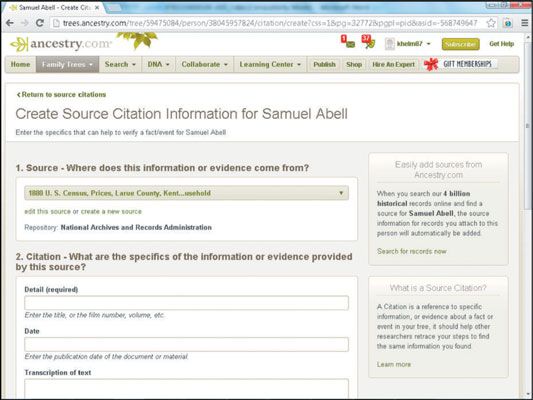
Sélectionnez Transférer multimédia à partir de l'ordinateur.
La page Ajouter des médias apparaît.
Cliquez sur le lien contenu de l'Accord de soumission.
Lisez le contrat de soumission afin que vous sachiez les termes et les limites de l'affichage du contenu sur le site Ancestry.com. Cliquez sur le bouton Fermer (le X dans le coin supérieur droit de l'écran pop-up) pour fermer le contenu du compromis d'arbitrage.
Activez la case à cocher Je accepte la Convention de soumission de contenu.
D'accord que si vous l'avez lu et vous êtes à l'aise avec ses termes et conditions. Si vous choisissez de ne pas l'accepter, vous ne pouvez pas soumettre les médias à Ancestry.com.
Cliquez sur le bouton Sélectionner les fichiers.
La boîte de dialogue Ouvrir apparaît.
Sélectionnez les fichiers que vous souhaitez télécharger, puis cliquez sur le bouton Ouvrir.
Alors que les fichiers sont téléchargent, vous verrez la barre de progression sur votre écran. Après le téléchargement est terminé, les ajouter des détails à votre page Médias ouvre.
Pour sélectionner plusieurs fichiers à télécharger en même temps, maintenez la touche Ctrl sous Windows ou la touche Commande sur un Mac.
Remplacer le titre de l'image dans le champ Titre.
Le champ Titre doit être rempli. Le titre par défaut est le nom du fichier de l'image importée. Le nom de fichier est pas toujours un titre descriptif, ainsi sentez-vous libre de faire le nom plus significatif.
Modifier le type de catégorie dans la zone de liste déroulante, si nécessaire.
Remplissez les champs date, le lieu et la description si vous avez cette information.
Si vous voulez joindre les médias aux personnes supplémentaires dans votre arbre généalogique, cliquez sur le lien Joindre à un autre de personne et entrez le nom de la personne dans la boîte qui apparaît.
Par exemple, si vous voulez joindre une photo d'une famille à chacune des personnes sur la photo qui sont inclus dans votre arbre généalogique, fixez la photo pour les noms des personnes concernées.
Lorsque vous commencez à taper le nom commence à remplir sur la base des personnes dans votre arbre généalogique. Vous pouvez également cliquer sur le lien Parcourir la liste puis sélectionnez la personne de la liste des individus dans l'arbre généalogique.
Cliquez sur le bouton Enregistrer Ajouté information.
La photo montre comme une image miniature dans la Galerie des médias. Bien sûr, si les médias ne sont pas une photo, vous voyez une icône différente dans la Galerie des médias, comme un microphone marqué audio d'un fichier audio.
Vous pouvez ajouter les nouveaux médias à un fait et l'entrée de l'événement en cliquant sur le Fact Evénements bouton, puis sur le lien Ajouter des Médias sur le côté droit de l'événement.





